![Wie man Steam-Spiele schnell repariert [Gefixed]](https://theglobalgaming.com/assets/images/_generated/thumbnails/3194041/how-to-repair-game-on-steam-software-1_94948129f3d674eb46f0eebb5e6b8018.jpeg)
Wie man ein Spiel im Steam-Client repariert
Manchmal gibt es Probleme und Fehler beim Starten eines Steam-Spiels. Diese Fehler passieren oft, wenn du gerade ein Spiel upgedated oder neu runtergeladen hast. In solchen Fällen sind meistens beschädigte Dateien der Übeltäter.
In so einem Fall musst du die Spieldateien fixen, indem du ihre Integrität direkt über den Steam-Client checkst! Hier ist wie du Spieldateien auf Steam checkst und reparierst:
- Öffne Steam
- Klicke oben auf die Registerkarte Bibliothek
- Finde auf der linken Seite das Spiel, das Zicken macht
- Rechtsklick auf das Spiel und wähle "Eigenschaften"
- Im neuen Fenster geh zur Registerkarte "Installierte Dateien"
- Klick auf "Integrität der Spieldateien überprüfen" und warte, bis der Prozess durch ist
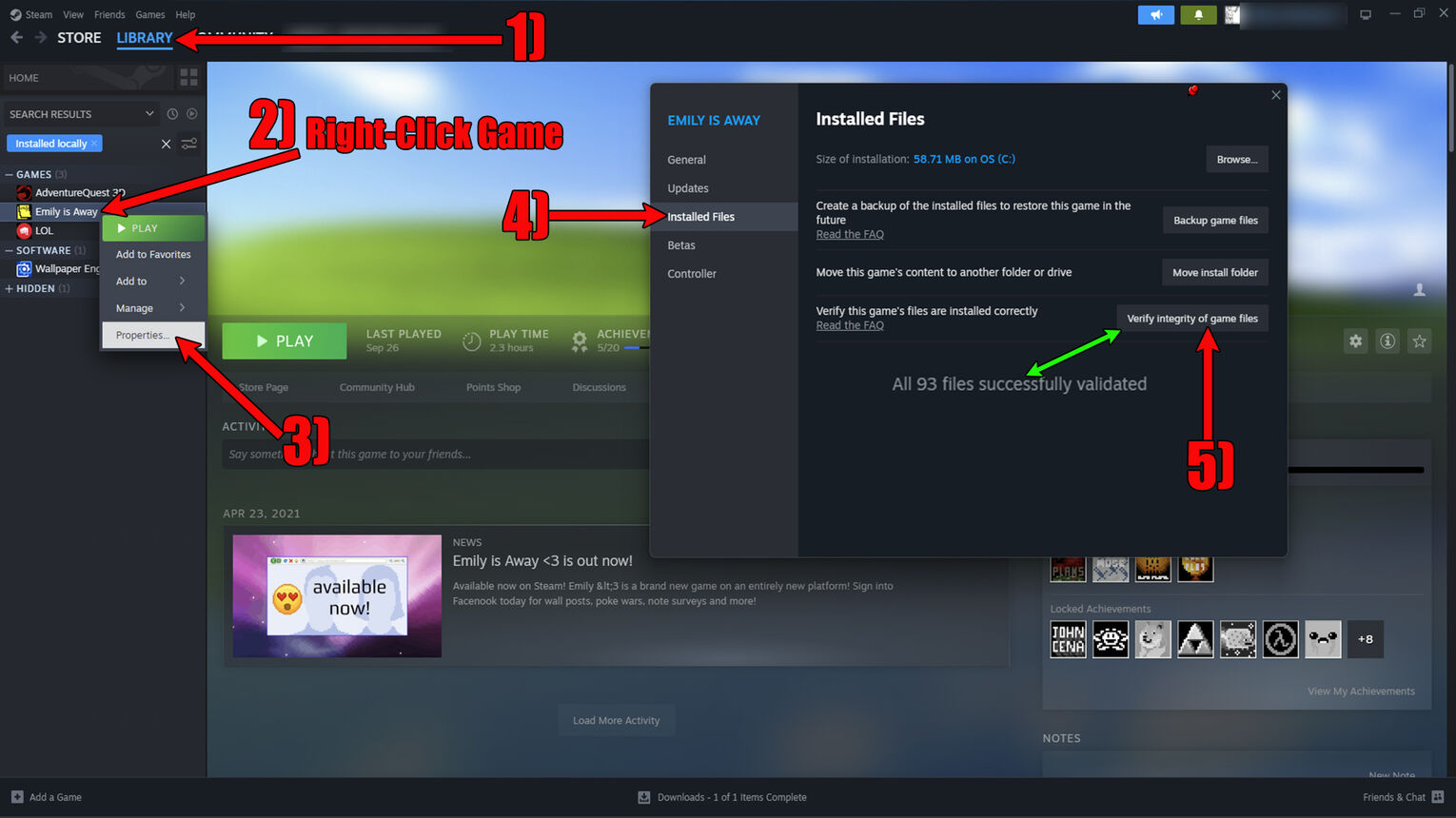
Mit dieser Methode kannst du die Spieldateien der besten deiner Steam-Spiele reparieren, bei denen du Probleme hast! Bedenke, dass die Dauer der Überprüfung abhängig von der Größe des Spiels variiert. Je größer das Spiel, desto länger dauert es, die kaputten Dateien zu reparieren.
Wenn du Steam-Spiele in deiner Bibliothek versteckst, musst du diese Spiele suchen und reparieren, indem du in den "Eigenschaften" auf "Integrität der Spieldateien überprüfen" klickst. Aber wenn du Probleme mit vielen Spielen hast, kannst du auch die Integrität der beschädigten Spieldateien deiner gesamten Steam-Bibliothek überprüfen!
So überprüfst du die Spieldateien deiner gesamten Steam-Bibliothek
Eine weitere Option, um Steam-Dateien zu reparieren und zu checken, ist es, dies für die ganze Bibliothek zu tun. Das kann auch andere Probleme, wie Lag oder nicht startende Steam-Spiele, beheben! So kannst du die Spieldateien deiner gesamten Steam-Bibliothek reparieren:
- Öffne und starte Steam auf deinem PC
- Klick auf das Steam-Logo oben links
- Wähl die Registerkarte "Einstellungen"
- Im neuen Fenster wähle links den Abschnitt "Speicher"
- Wenn du Steam-Spiele auf ein anderes Laufwerk verschoben hast, wähle das Laufwerk oben im Dropdown-Menü
- Klick auf die drei Punkte rechts und wähle "Bibliothek reparieren"
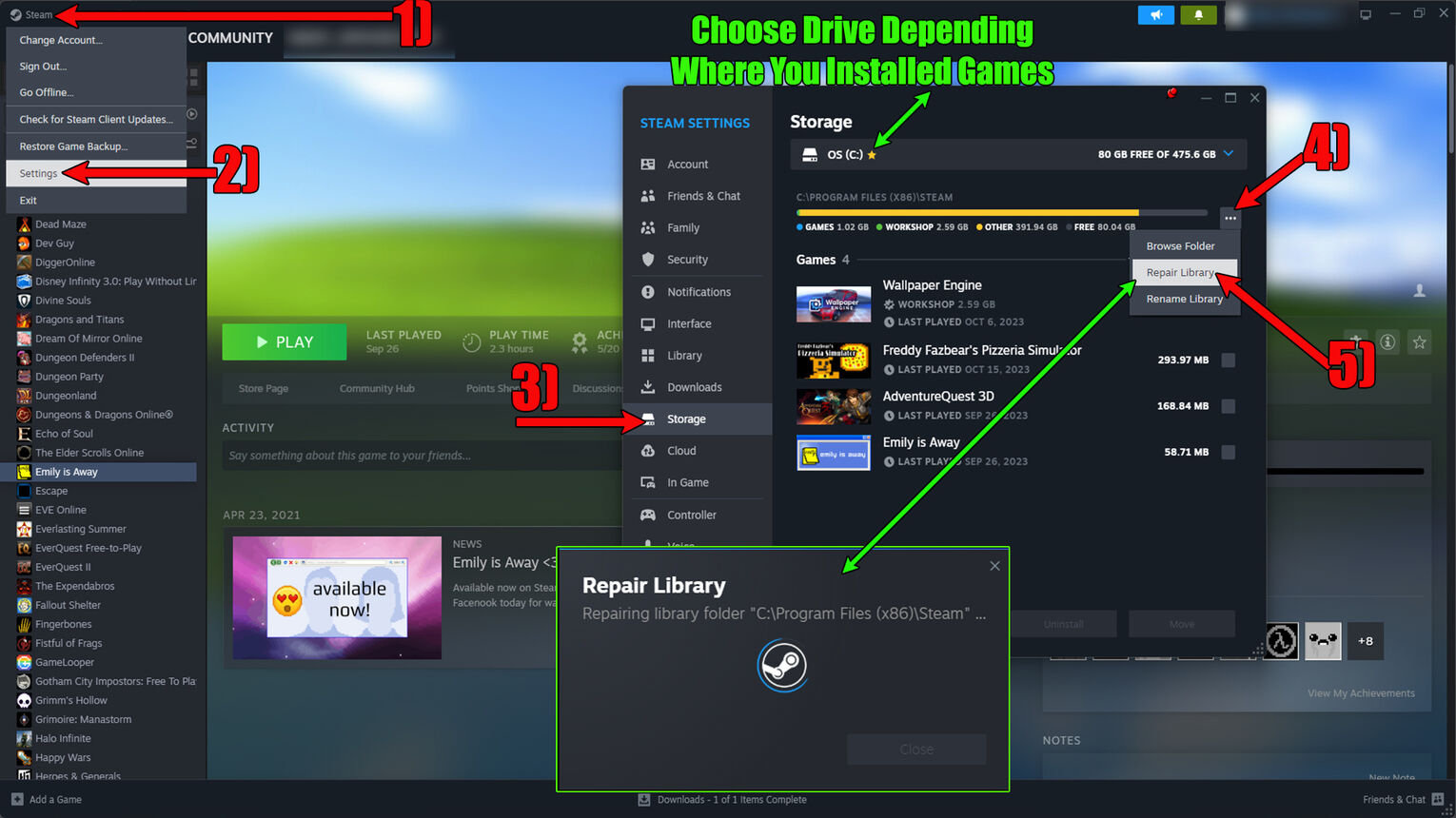
Dieser Prozess durchsucht das ausgewählte Laufwerk, um kaputte Steam-Dateien von Spielen, die du kürzlich gezockt hast, zu finden und zu reparieren. Das kann je nach Anzahl deiner Spiele und der Größe der Dateien ziemlich lange dauern. Aber deine Probleme mit den installierten Spielen sollten danach gelöst sein!
So erzwingst du eine Reparatur eines Steam-Spiels
Die letzte Option, ein Steam-Spiel zu reparieren, ist, die Überprüfung des Spiele-Caches und anderer Dateien zu erzwingen. Das bedeutet, dass du die Spieldateien quasi deinstallieren musst, aber anders als du denkst! So erzwingst du eine Reparatur der Dateien eines Steam-Spiels:
- Öffne den Steam-Client und wähle oben die Registerkarte "Bibliothek"
- Finde dein Spiel auf der linken Seite, rechtsklick darauf und wähle unter "Verwalten" die Option "Lokale Dateien durchsuchen"
- Es öffnet sich der Datei-Explorer deines PCs. Geh zurück zum Ordner 1, indem du auf den Pfeil nach oben klickst
- Benenne den Ordner des Spiels in "delete[SPIELNAME]" um
- Geh zurück zu deinem Steam-Client und deinstalliere das Steam-Spiel
- Geh zurück zum Datei-Explorer und ändere den Ordnernamen des Spiels wieder in "[SPIELNAME]"
- Wechsle wieder zum Steam-Client und versuche, das Spiel neu zu installieren
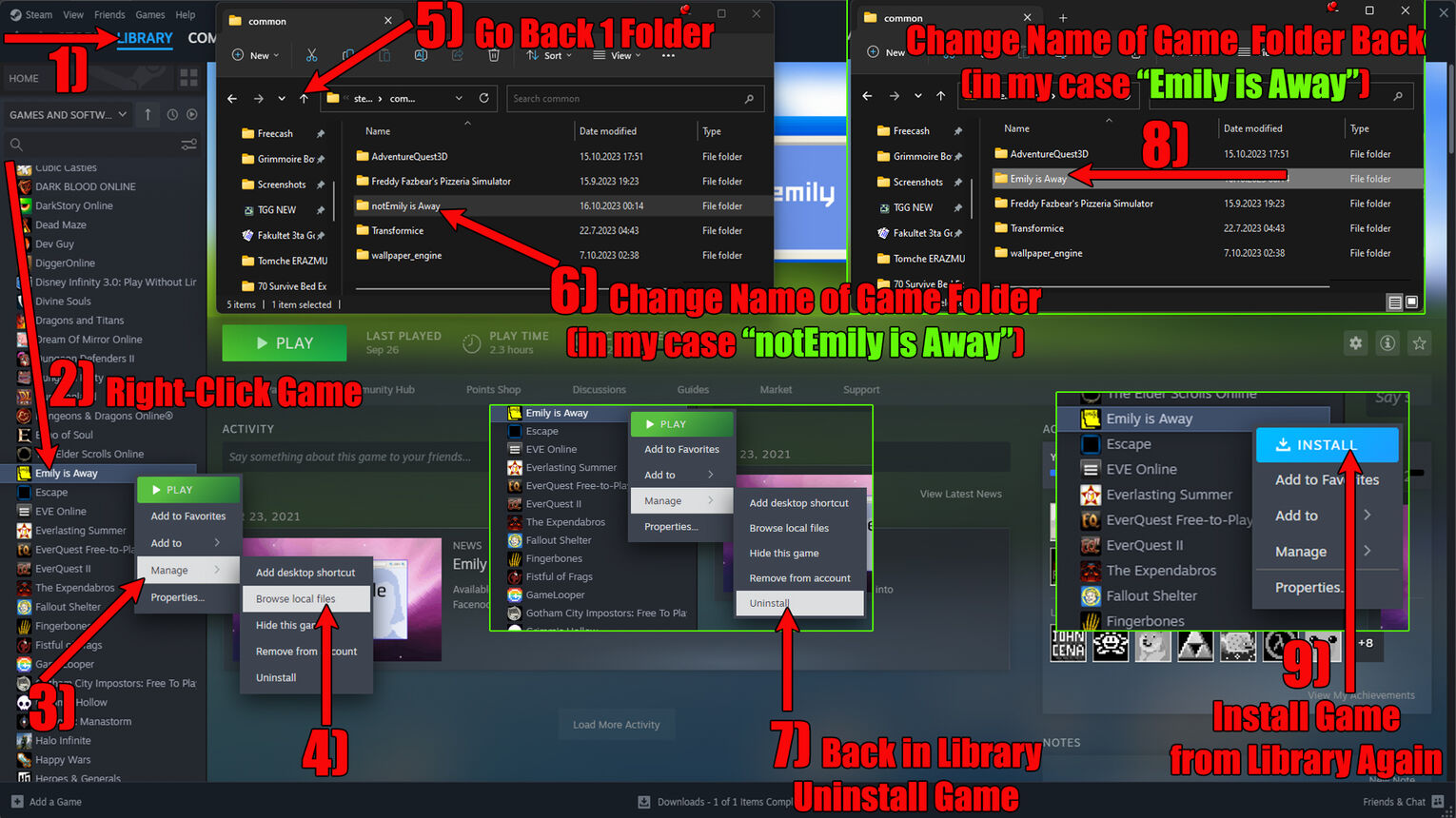
Wenn du den Namen des Steam-Ordners des Spiels nicht zurückänderst, wird das Spiel in einem komplett neuen Ordner neu installiert. Wenn du aber den Namen des Steam-Ordners zurückänderst und das Spiel dann neu installierst, zwingst du den Client dazu, nur die Spieldateien zu verifizieren!
Und das war's auch schon, wie du Spieldateien auf Steam reparieren kannst. Das Checken der Integrität von kaputten Spieldateien ist easy, aber du musst während des gesamten Vorgangs online sein. Nachdem du deine Spieldateien repariert hast, kannst du auch versuchen, Steam-Spiele offline zu zocken!

.svg)

